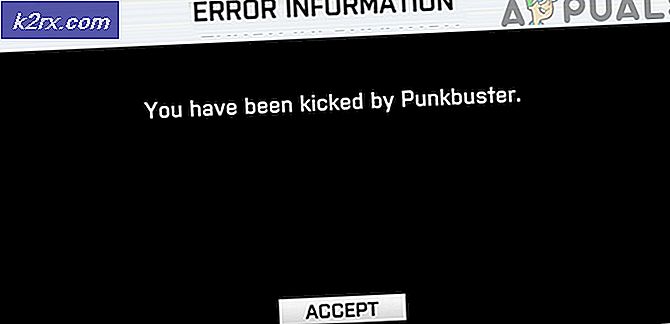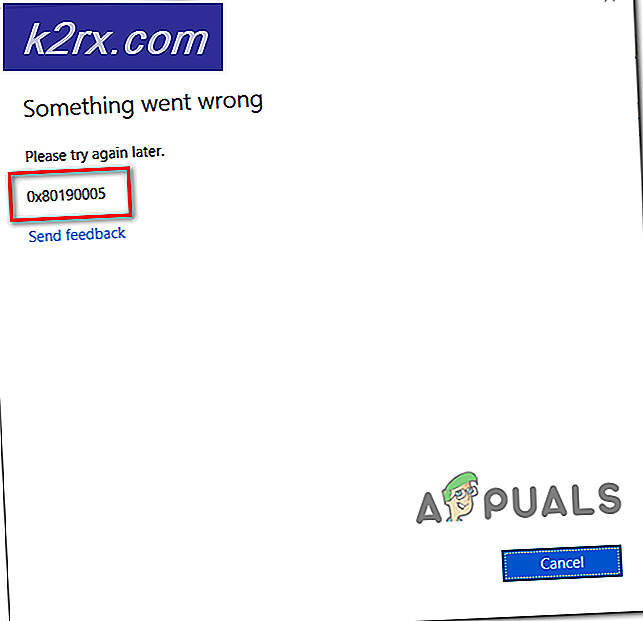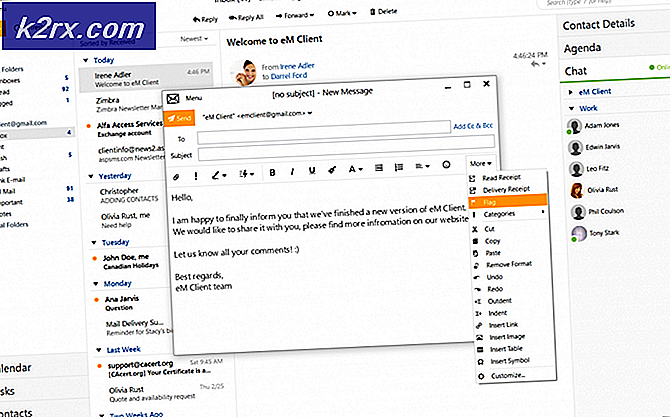Fix: App på PC-en din trenger. NET Framework 3.5
Hvis du bruker Windows 8 eller 10, har du sannsynligvis lagt merke til en popup som trenger deg til å installere. NET Framework 3.5. Popupene kan være tilfeldige hvis du kjører programmer i bakgrunnen eller ved oppstart. Popupen sier:
En app på din PC trenger følgende Windows-funksjon: .NET Framework 3.5 (inkluderer Net 2.0 og 3.0)
Popupen er vanligvis ekte, men kan utløses av ethvert program som trenger dette rammeprogrammet, inkludert skadelig programvare. Hvis du velger å hoppe over installasjonen, kan popupen vises igjen når du prøver å installere et program eller når du prøver å kjøre et bestemt program. Imidlertid kan nedlasting av det fra internett og installering av det til PCen bare gi deg en mer frustrerende feil at rammen allerede er installert. Denne artikkelen vil forklare hvorfor denne popupen vises, hva. NET Framework er og hvorfor det trengs på PCen. Til slutt vil vi gi deg metoder for hvordan du kan installere. NET Framework 3.5 på din PC.
For å forstå hvorfor. NET Framework 3.5 er nødvendig og hvorfor denne forespørselen dukker opp, må vi først forstå hva. NET Framework er. I programmeringen er et rammeverk en samling applikasjonsprogrammeringsgrensesnitt (APIer) som vanligvis er et felles bibliotek med koder som utviklere kan ringe når de utvikler applikasjoner. På denne måten trenger de ikke å skrive koden helt fra grunnen, og sparer verdifull tid og oppfordrer derfor programmøren til å fokusere mer på hva programmet kan gjøre. I. NET Framework, heter biblioteket med delt kode Framework Framework Library (FCL). Kodene i det delte biblioteket kan utføre alle slags forskjellige funksjoner, og de er tusenvis av slike koder. For eksempel er koden for å pinge en annen enhet på nettverket, eller koden for å engasjere dialogboksen 'Åpne som' eller 'Lagre som', plassert innenfor dette rammene.
I tillegg til standardkoder gir .NET-rammeverket et runtime-miljø for å kjøre applikasjoner som ble bygget ved hjelp av rammekoder. Et runtime miljø er en slags sandkasse der applikasjoner kjører; Det samme som skjer med Java-applikasjoner. .NET runtime miljøet heter Common Language Runtime (CLR). CLR også styrer minne og prosessor tråder, håndterer program unntak, og styrer sikkerhet. Ved å kompilere kodene før du kjører dem, isolerer runtime-miljøet programvaren fra datamaskinens maskinvare, slik at det kodede programmet kan kjøre på en hvilken som helst PC.
.NET Framework ble utviklet for flere operativsystemer, men på grunn av sin proprietære natur, er det mest brukt på Windows. Det har vært flere versjoner av .NET rammeverket. Den første ideen var at nyere versjoner var bakoverkompatible med koder som ble bygget ved hjelp av eldre versjoner. Det ble imidlertid innså at det ikke lenger kunne være tilfelle. Men. NET Framework versjon 3.5 huskoder fra versjon 3.0 og versjon 2.0 er derfor bakoverkompatibel med disse versjonene. Den nyeste versjonen (V. 4.6) er ikke bakoverkompatibel og kjøres derfor vanligvis sammen med andre versjoner.
PRO TIPS: Hvis problemet er med datamaskinen eller en bærbar PC / notatbok, bør du prøve å bruke Reimage Plus-programvaren som kan skanne arkiver og erstatte skadede og manglende filer. Dette fungerer i de fleste tilfeller der problemet er oppstått på grunn av systemkorrupsjon. Du kan laste ned Reimage Plus ved å klikke herHva som forårsaker. NET Framework 3.5 er nødvendig popup i Windows 8/10
Windows 8 og Windows 10 kommer vanligvis lastet med både .NET Framework versjon 3.5 og 4.6. Men bare versjon 4.6 er slått på, og du må slå på. NET Framework 3.5. Derfor vil alle programmer som bruker .NET versjon 3.5 rammen utløse en popup som .NET Framework 3.5 må installeres siden versjon 4.6 ikke er bakoverkompatibel. Mange programmer ble laget ved hjelp av dette rammeverket siden det støtter programmer kodet i C #, C ++, F #, Visual Basic og noen få dusin andre. I et forsøk på å oppmuntre til bruk av den nye versjonen, blir det eldre. NET Framework 3.5 derfor deaktivert på PCen. Noen kodere distribuerer imidlertid den nødvendige versjonen med sine programmer.
Hvis du får feilen som sier. NET versjon 3.5 er nødvendig på PCen din for å kjøre et program, kan du bruke metodene nedenfor for å installere det på datamaskinen. .NET Framework 3.5 inkluderer versjoner 3.0 og 2.0, og vil derfor løse popup-vinduer som ber deg om å installere versjon 3.0 og 2.0.
Metode 1: Slå på .NET Framework 3.5 i programmer og funksjoner
Heldigvis leveres .NET Framework 3.5 distribuert med Windows 8 eller 10. Alt du trenger å gjøre er å slå den på og la den brukes av programmer som kaller den. Det er derfor å installere et nedlastet .NET-rammeverk, ganske enkelt si at den versjonen du prøver å installere allerede er på din PC. Slik aktiverer du denne funksjonen:
- Trykk Windows-tast + R for å åpne kjøringen
- Skriv appwiz.cpl i kjøre tekstboksen og trykk enter for å åpne programmene og funksjoner-vinduet
- Klikk på koblingen Slå Windows-funksjoner på eller av .
- Se etter. NET Framework 3.5 (inkluderer .NET 2.0 og 3.0)
- Merk av i boksen til venstre og klikk OK for å slå .NET Framework 3.5 på.
- Start datamaskinen på nytt hvis du blir bedt om det.
Metode 2: Installer og aktiver. NET Framework 3.5 med DISM
Ved å bruke kommandolinjeprogrammet Deployment Image Servicing and Management (DISM), kan du installere og aktivere .NET Framework 3.5 på PCen. Du trenger din Windows 8/10 DVD eller ISO-fil for å gjøre dette.
- Legg inn DVD-en i skuffen og lukk den eller høyreklikk på .ISO-filen og velg "mount"; ISO-filen vil bli lastet som en virtuell disk / stasjon (merk brevet til denne stasjonen).
- Trykk Windows-tast + R for å åpne kjørevinduet
- Skriv CMD i kjøre tekstboksen og trykk enter for å åpne kommandoprompt
- Skriv inn eller lim inn kommandoen nedenfor i CMD-vinduet ditt:
DISM / Online / Aktiver-Feature / FeatureName: NetFx3 / All / LimitAccess / Source: D: \ sources \ sxs
- Hvor D: er banen til Windows-installasjonsfilene dine (DVD eller virtuell stasjon).
- Vent til installasjonen skal fullføres vellykket
- Start datamaskinen på nytt hvis du blir bedt om det.
Du kan også sjekke ut min andre artikkel som forklarer hvordan du nedgraderer til .NET Framework 3.5
PRO TIPS: Hvis problemet er med datamaskinen eller en bærbar PC / notatbok, bør du prøve å bruke Reimage Plus-programvaren som kan skanne arkiver og erstatte skadede og manglende filer. Dette fungerer i de fleste tilfeller der problemet er oppstått på grunn av systemkorrupsjon. Du kan laste ned Reimage Plus ved å klikke her